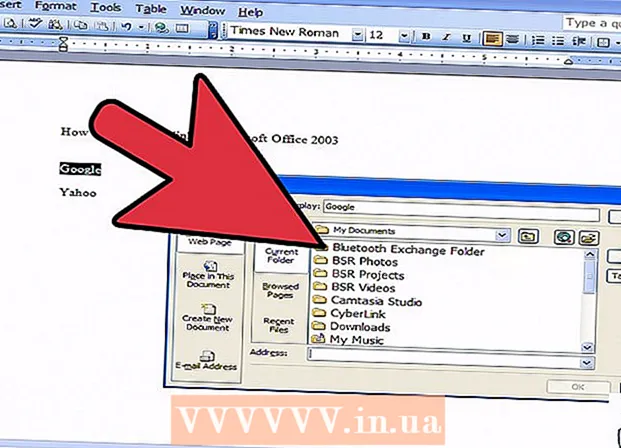Údar:
Louise Ward
Dáta An Chruthaithe:
8 Feabhra 2021
An Dáta Nuashonraithe:
1 Iúil 2024
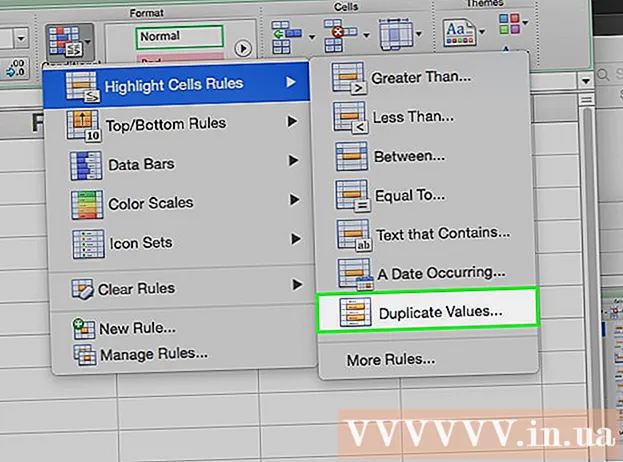
Ábhar
Múineann an wikiHow seo duit conas sonraí dúblacha ar scarbhileoga Microsoft Excel a scriosadh.
Céimeanna
Modh 1 de 2: Scrios sonraí dúblacha
Cliceáil faoi dhó ar an doiciméad Excel. Osclaítear an scarbhileog in Excel.
- Is féidir leat na doiciméid atá ann cheana a oscailt sa chuid "Le déanaí" den chluaisín Oscail (Oscailte).

Roghnaigh an grúpa sonraí. Cliceáil ar an mír barr de na sonraí, coinnigh síos an eochair ⇧ Aistriú ansin cliceáil ar an mír dheireanach.- Más mian leat ilcholúin a roghnú, cliceáil ar an mír ar thaobh na láimhe clé uachtair agus ansin ar an mír íochtarach ar dheis agus tú ag brú an eochair. ⇧ Aistriú.

Cliceáil an cárta Sonraí Tá (Sonraí) ar thaobh na láimhe clé den ribín glas ag barr na fuinneoige Excel.
Cliceáil Bain Dúblaigh (Scrios sonraí dúblacha). Tá an rogha sa chuid "Uirlisí Sonraí" den bharra uirlisí Sonraí in aice le barr na fuinneoige Excel. Beidh fuinneog suas leis an tasc colúin a roghnú / a dhí-roghnú.

Déan cinnte go roghnófar gach colún is mian leat a chur in eagar. Feicfidh tú ainmneacha colún éagsúla (mar shampla "Colún A", "Colún B") in aice leis an mbosca seiceála; Cliceáil an ticbhosca chun na colúin nach bhfuil uait a dhí-roghnú.- De réir réamhshocraithe, liostálfar agus réamhmharcálfar na colúin uile in aice leis an réad a roghnaíonn tú ar an liosta seo.
- Is féidir leat cliceáil Roghnú go léir chun gach colún ar an liosta a roghnú.
Cliceáil Ceart go leor. Scriostar aon sonraí dúblacha ó leabhar oibre Excel.
- Mura dtuairiscítear aon sonraí dúblacha agus tú ar an eolas go cinnte, ba cheart duit gach colún a roghnú ag an am.
Modh 2 de 2: Aibhsigh Sonraí Dúblacha
Cliceáil faoi dhó ar an doiciméad Excel. Osclaítear an scarbhileog in Excel ionas gur féidir leat cealla a sheiceáil leis an luach céanna tríd an ngné Formáidithe Coinníollach a úsáid. Is é seo an bealach ceart mura bhfuil tú ag lorg ach sonraí dúblacha agus mura dteastaíonn uait na luachanna seo a scriosadh de réir réamhshocraithe.
- Is féidir leat na doiciméid atá ann cheana a oscailt sa chuid "Le déanaí" den chluaisín Oscail.
Cliceáil an chill os cionn na láimhe clé den ghrúpa sonraí chun í a roghnú.
- Ná cuir teideal (m.sh. "Dáta", "Am", srl.) San áireamh sa roghnú.
- Mura bhfuil ach aon tsraith amháin roghnaithe agat, cliceáil an ceannteideal is faide ar chlé den líne.
- Mura roghnaigh tú ach colún amháin, cliceáil ceannteideal barr an cholúin.
Coinnigh síos an eochair ⇧ Aistriú agus cliceáil sa bhosca íochtarach ar dheis. Roghnaíonn sé seo na sonraí go léir atá suite idir na coirnéil uachtaracha ar chlé agus íochtaracha den ghrúpa sonraí.
- Mura bhfuil ach aon tsraith amháin roghnaithe agat, ansin cliceáil an chill ina bhfuil na sonraí ar an taobh deas.
- Mura bhfuil ach colún amháin roghnaithe agat, cliceáil an mhír le sonraí ag an mbun.
Cliceáil Formáidiú Coinníollach. Tá an rogha sa chuid "Stíleanna" den chluaisín Baile. Beidh roghchlár anuas le feiceáil.
- B’fhéidir go mbeidh ort cliceáil ar chárta Baile barr na fuinneoige Excel roimhe seo chun an rogha seo a fháil.
Roghnaigh Rialacha Aibhsigh Cealla (Marcáil na boscaí de réir na rialach). Beidh fuinneog aníos.
Cliceáil Luachanna Dúblacha Tá (Luachanna Dúblacha) ag bun an roghchláir aníos. Tabharfar aird ar na luachanna dúblacha uile sa raon a roghnaigh tú. fógra